Amazon FireStick offre una caratteristica notevole che consente agli utenti di caricare lateralmente una varietà di applicazioni, tra cui Kodi, una potente piattaforma multimediale per lo streaming di contenuti. Tuttavia, aggiornare queste applicazioni di terze parti può essere una sfida, soprattutto perché non sono elencate nell’Amazon App Store. Fortunatamente, ci sono metodi affidabili per aggiornare o installare Kodi sul tuo dispositivo. Questa guida ti guiderà attraverso i processi aggiornati per assicurarti di avere l’ultima versione di Kodi sul tuo FireStick.
Kodi è celebrato per la sua capacità di fornire intrattenimento senza fine, consentendo agli utenti di trasmettere musica, film e programmi TV da server personali o canali gratuiti. Immergiamoci nei passaggi dettagliati per aggiornare l’app Kodi sul tuo Amazon FireStick!
Guida per aggiornare Kodi sul tuo Amazon FireStick
Puoi seguire facilmente questi passaggi sia che tu stia aggiornando Kodi sia che tu lo stia installando per la prima volta sul tuo FireStick.
Passaggio 1: abilitare le Opzioni sviluppatore
Prima di caricare lateralmente qualsiasi app, è essenziale abilitare le Opzioni sviluppatore sul tuo FireStick. Questa funzionalità consente l’installazione di app da fonti sconosciute, che è un prerequisito per l’installazione di Kodi.
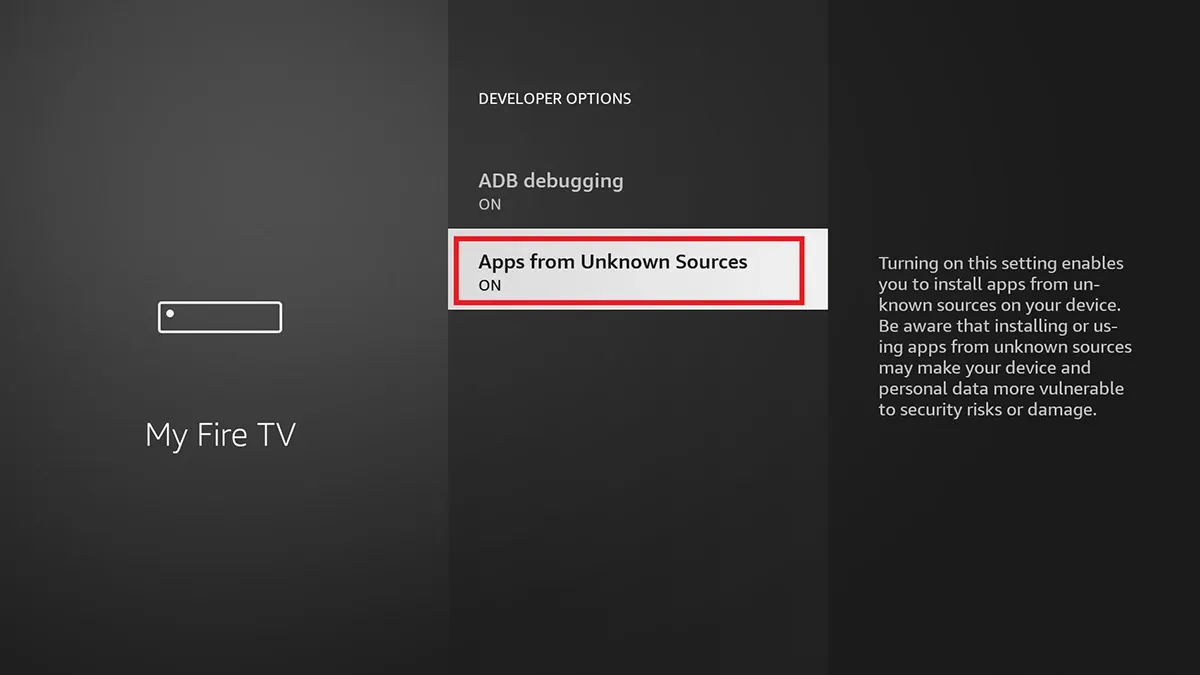
- Dalla schermata iniziale di FireStick, apri il menu Impostazioni .
- Seleziona La mia Fire TV e vai alla sezione Informazioni .
- Evidenzia il tuo Fire Stick, quindi premi il pulsante OK sul tuo telecomando 7-8 volte. Vedrai una notifica che le Opzioni sviluppatore sono ora abilitate.
- Torna a My Fire TV e apri Opzioni sviluppatore .
- Scorrere fino ad App da origini sconosciute e assicurarsi che sia impostato su ON .
Abilitando queste impostazioni, ora puoi installare app da fonti diverse dall’App Store, il che è fondamentale per aggiornare Kodi.
Passaggio 2: installa l’app Downloader
Poiché FireStick non è dotato di un browser web integrato, avrai bisogno di un’app di terze parti per navigare verso i link di download. L’app Downloader svolge bene questo scopo.
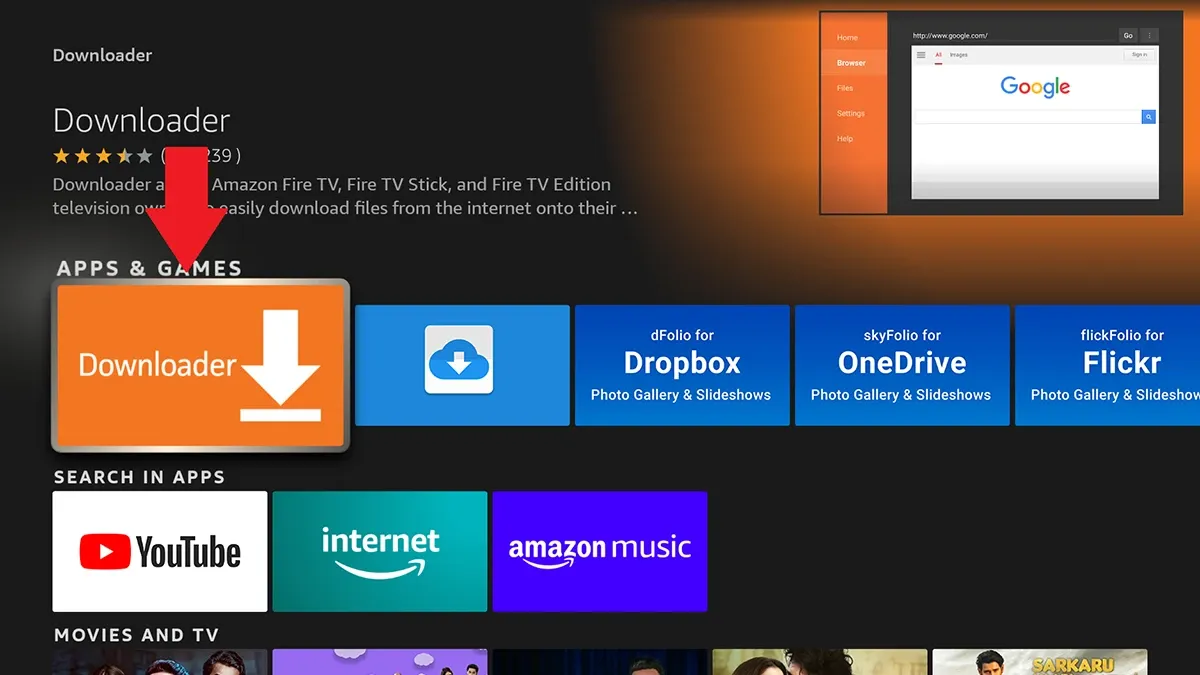
- Nella schermata iniziale di FireStick, vai all’App Store .
- Seleziona Cerca , quindi digita Downloader .
- Dai risultati, scegli l’app con la caratteristica icona arancione.
- Scarica e installa l’app Downloader sul tuo FireStick.
Ora sei pronto per recuperare l’ultima versione di Kodi utilizzando l’app Downloader!
Metodo 1: Aggiorna Kodi tramite l’app Downloader
Sia l’aggiornamento che l’installazione di Kodi per la prima volta seguono passaggi simili. Ecco come puoi ottenere l’ultima versione di Kodi:
- Avvia l’app Downloader sul tuo FireStick.
- Nella home page dell’app, inserisci l’URL: https://kodi.tv/download/android e clicca sul pulsante Vai .
- Verrai reindirizzato alla pagina di download di Kodi. Cerca e seleziona la casella blu etichettata ARMV7A .
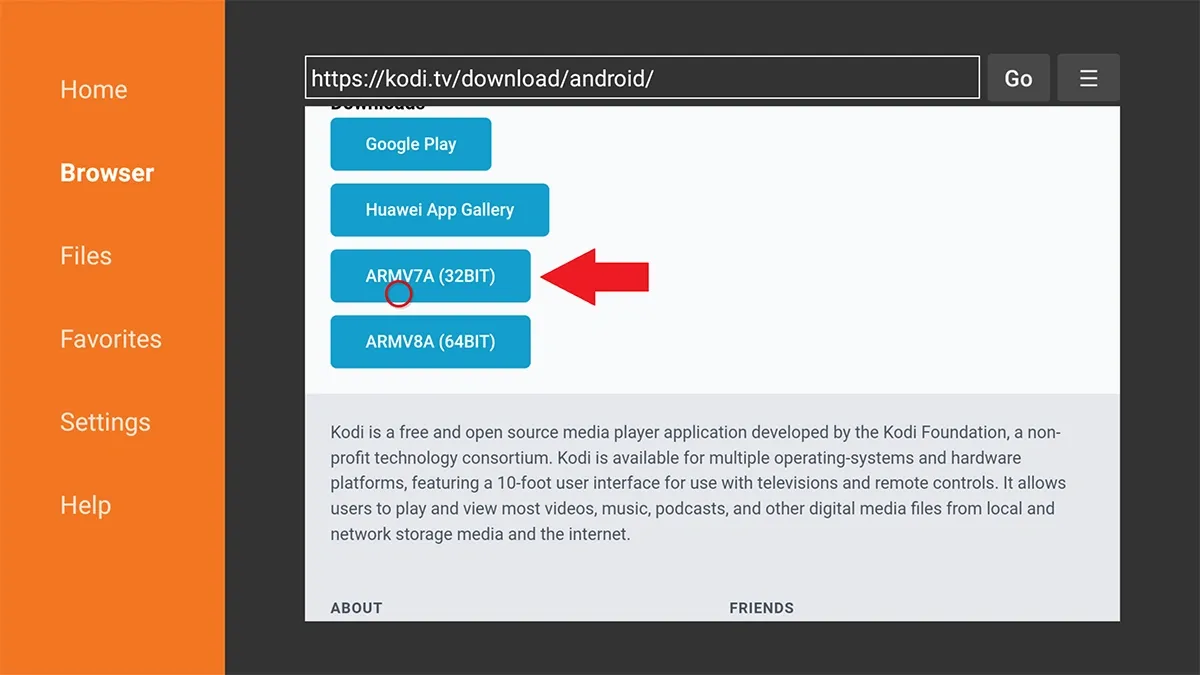
- Attendi che l’ultima versione dell’app Kodi venga scaricata sul tuo FireStick.
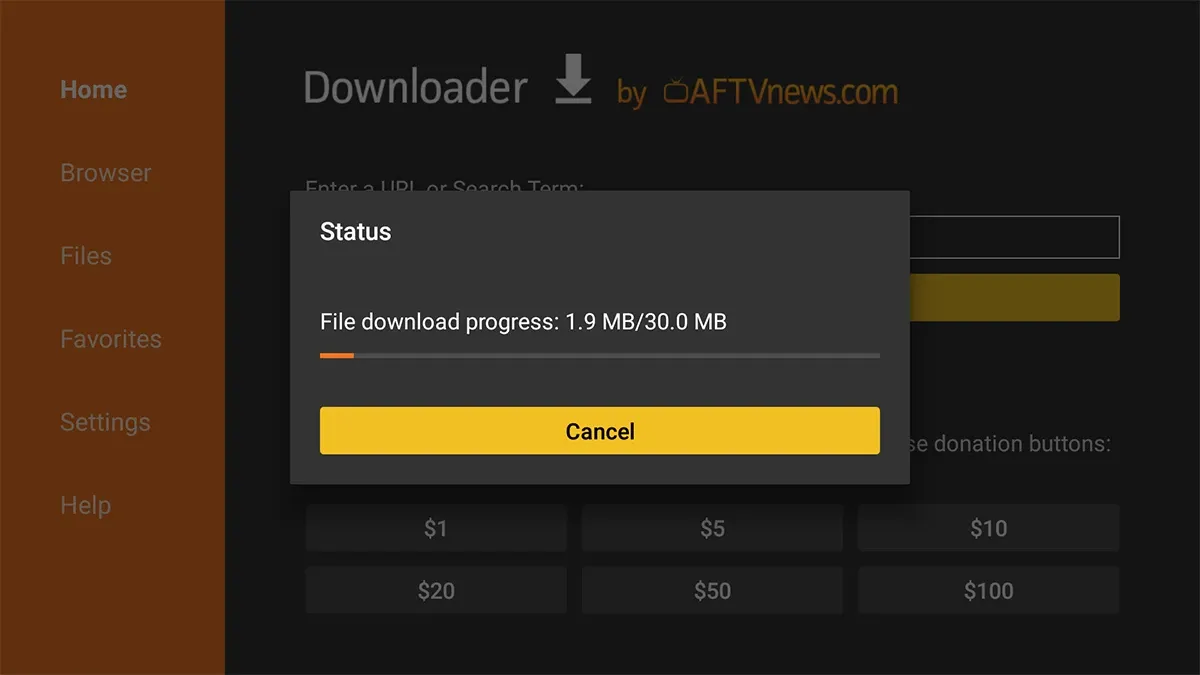
- Una volta completato il download, vedrai la schermata di installazione.
- Fai clic su Installa per aggiornare la tua app Kodi all’ultima versione.
Metodo 2: aggiornamento diretto dall’app Kodi
Se hai già installato Kodi, puoi anche aggiornarlo direttamente dall’app senza disinstallarlo:
- Apri l’app Kodi sul tuo FireStick.
- Vai all’opzione Impostazioni in Kodi.
- Selezionare Componenti aggiuntivi seguito da Installa dal repository .
- Seleziona Kodi Repository e poi seleziona Kodi Android Installer .
- Questo metodo consente di installare senza problemi l’ultima build disponibile di Kodi.
L’aggiornamento di Kodi su FireStick rispecchia il processo di installazione per la prima volta. Questo metodo è ugualmente applicabile ad altre applicazioni di terze parti che potresti aver caricato lateralmente sul tuo FireStick. Per qualsiasi ricerca specifica di file APK, una breve ricerca su Google in genere produrrà risultati rapidi.
Se hai ulteriori domande o riscontri problemi, non esitare a lasciare i tuoi commenti qui sotto!
Ulteriori approfondimenti
1. Con quale frequenza dovrei aggiornare Kodi sul mio FireStick?
Si consiglia di aggiornare Kodi ogni volta che viene rilasciata una nuova versione, in genere ogni pochi mesi. Mantenere la tua app aggiornata ti assicura di avere accesso alle funzionalità e alle caratteristiche più recenti.
2. L’aggiornamento di Kodi eliminerà i componenti aggiuntivi attualmente installati?
No, l’aggiornamento di Kodi di solito mantiene i tuoi componenti aggiuntivi installati. Tuttavia, è consigliabile eseguire il backup delle impostazioni per ogni evenienza.
3. Posso usare lo stesso metodo per altre app di terze parti sul mio FireStick?
Sì, questo stesso processo può essere adattato per aggiornare altre app di terze parti che hai caricato lateralmente sul tuo Amazon FireStick, a condizione che tu disponga dei link APK corretti.
Lascia un commento